Hinweis: Das Feature Ruhezeit ist nur in Unternehmenskonten verfügbar.
Was geschieht, wenn ich die Umschaltfläche Auf Teams und Outlook festlegen einschalte?
Wenn Sie die Umschaltfläche Auf Teams und Outlook festlegen aktivieren, geschieht Folgendes.
-
Ein Zeitplan für "Bestimmte Stunden " oder " Ganztäglich" ist so festgelegt, dass Benachrichtigungen für Teams und mobile Outlook-Apps, bei denen Sie mit demselben Konto angemeldet sind, auf allen Ihren mobilen Geräten (einschließlich Tablets) stummgeschaltet werden.
-
Wenn Sie die Umschaltfläche Auf Teams und Outlook festlegen zum ersten Mal aktivieren, erhalten Sie die folgende Benachrichtigung, um Ihre Auswahl auf Ihren mobilen Geräten festzulegen.
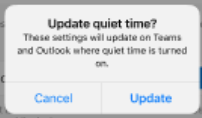
-
Ein Ruhezeitplan, der zuvor für bestimmte Stunden oder ganztäglich auf einem anderen Gerät unter demselben Konto eingerichtet wurde, wird durch den neuen Zeitplan ersetzt, den Sie beim Auswählen von Festlegen festgelegt haben.
Tipp: Wenn Sie die Umschaltfläche Teams und Outlook festlegen aktivieren, wird Ihr Ruhezeitplan an Viva Insights gesendet, wo Sie Ihren Zeitplan sehen und wöchentliche und monatliche Zusammenfassungen Ihrer ruhen Tage und Stunden lesen können.
Was geschieht, wenn ich das Stummschalten von Benachrichtigungen auf meinen mobilen Geräten beenden möchte?
Wenn Sie das Stummschalten von Benachrichtigungen auf Ihren mobilen Geräten beenden möchten, gehen Sie wie folgt vor.
-
Wählen Sie die Umschaltfläche Auf Teams und Outlook festlegen aus, um sie zu deaktivieren.
-
Konfigurieren Sie Ihren Ruhezeitplan nach bestimmten Stunden oder ganztäglich. Änderungen, die Sie vornehmen, wenn die Umschaltfläche deaktiviert ist, gelten nur für die aktuelle App auf Ihrem Gerät.
Hinweise:
-
Wenn Sie die Option Für Teams und Outlook in einer App festlegen deaktivieren, wird diese Umschaltfläche in anderen Apps nicht deaktiviert.
-
Wenn die Umschaltfläche Für Teams und Outlook festlegen bereits standardmäßig AKTIVIERT war und Sie die Ruhezeit in einer anderen App nicht verwendet haben, werden die Einstellungen erst auf eine andere App angewendet, wenn Sie einen Zeitplan für die Ruhezeit eingerichtet haben.
Was geschieht, wenn ich meine Einstellungen für bestimmte Stunden und ganztägig bearbeite, wenn die Umschaltfläche Auf Teams und Outlook festlegen aktiviert ist?
-
Wenn für Teams und Outlook festlegen aktiviert ist, werden alle Änderungen, die Sie an den Einstellungen "Bestimmte Stunden" und " Ganztäglich" vornehmen, auf Apps angewendet, für die auch die Umschaltfläche Auf Teams und Outlook festlegen aktiviert ist.
Hinweis: In Apps, bei denen die Umschaltfläche Auf Teams festlegen und Outlook deaktiviert ist, sind von dieser Änderung nicht betroffen.
Wenn Sie die Optionen "Bestimmte Stunden " und " Ganztägig " zum ersten Mal bearbeiten, während die Umschaltfläche Auf Teams und Outlook festlegen aktiviert ist, wird diese Benachrichtigung angezeigt, um Ihre Aktion zu bestätigen.
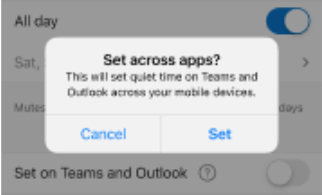
Warum wird die Umschaltfläche Für Teams und Outlook festlegen nicht angezeigt?
Wenn die Umschaltfläche Für Teams und Outlook festlegen nicht angezeigt wird, verwenden Sie wahrscheinlich Ruhezeit für ein persönliches/Consumerkonto. Dieses Feature ist nur für Unternehmenskonten verfügbar.
Welche Apps und Geräte schalten Benachrichtigungen stumm, wenn ich meinen Ruhezeitplan appübergreifend festset
Wenn Sie die Umschaltfläche Teams und Outlook festlegen aktivieren, wird Ihr Ruhezeitplan nur auf Outlook- und Teams-Apps auf Ihren mobilen Geräten für dasselbe Konto angewendet. Dies schließt Outlook- und Teams-Apps auf iPhone, iPad oder Apple Watch sowie Android-Geräten ein.
Warum werden während der Ruhezeit immer noch Pushbenachrichtigungen aus dem Outlook-Kalender angezeigt?
Outlook-Kalenderbenachrichtigungen werden weiterhin während der Ruhe angezeigt, damit Sie keine wichtigen Ereignisse verpassen. Outlook-E-Mail-Benachrichtigungen werden jedoch während der Ruhezeit oder DND stummgeschaltet.










